
在创建图表之前我们一般要设置图表的类型,当然也可在创建后根据需要更改。展开illustrator 10工具箱中的图表工具按钮,我们可以看到illustrator 一共可以创建以下9种图表: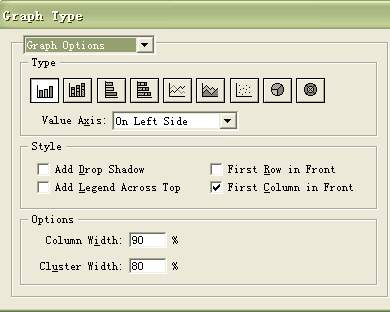 1.柱形图
1.柱形图
2.重叠柱形图
3.条形图
4.重叠条形图
5.折线图
6.面积图
7.散点图
8.饼图
9.雷达图
在本教程中我们这里我们使用illustrator 10,以一个实例贯穿始终,讲解最基本的图表工具应用。
一、创建图表
二、输入图表数据的方法
三、图表的组成及其选择
四、编辑更改图表数据
五、图表类型的更改
六、图表数值轴的位置
七、更改图表数值轴的刻度
八、不同图表类型的混合使用
九、自定义图表
十、的简单选项
十一、自定义图表的设计图案
十二、将设计图案应用到图表中
十三、在图表中显示数据列的数值
illustrator 10的图表工具功能很多,并且十分强大,本文只是简略讲述了制作简单图表的基本方法,更多的精彩还有待于大家进一步探索。
一、创建图表
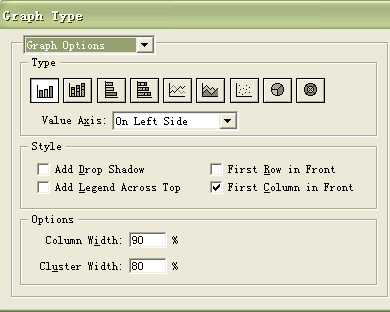
图 1
设置好图表类型和选项后,单击ok确定。
2.在工作页面上单击并拖动出一矩形区域,即可绘制相应大小的图表。释放鼠标后,即弹出数据输入对话框,可根据需要输入一些数据(如图2)其中标签用来区分不同的数据类型,首先要输入标签,如"2000年 2001年 2002年"等。单击数据输入表中的对调按钮,可以将行和列的数据交换,如果要交换x,y轴,单击"switch x,y "按钮。

图 2
3.数据输入完毕,单击对号按钮即可得到与数据对应的图表。
二、输入图表数据的方法
新闻热点
疑难解答